Free Photo Stamp Remover给图片添加水印的方法
- 时间:2021-01-13 09:08
- 来源:下载吧
- 编辑:weijiayan
Free Photo Stamp Remover这款软件是一款功能非常实用的图片水印去除工具,可以帮助用户将一些图片素材中的水印去除掉,这样用户在使用一些带水印的素材时就比较方便了,除了能够帮助用户去除图片水印之外,这款软件还有很多的功能,其中也有帮助用户添加水印的功能,想必也有不少用户需要用到图片添加水印的功能,那么在接下来的教程中小编就跟大家分享一下Free Photo Stamp Remover这款软件添加水印的具体操作方法吧,感兴趣的朋友不妨一起来看看这篇方法教程。
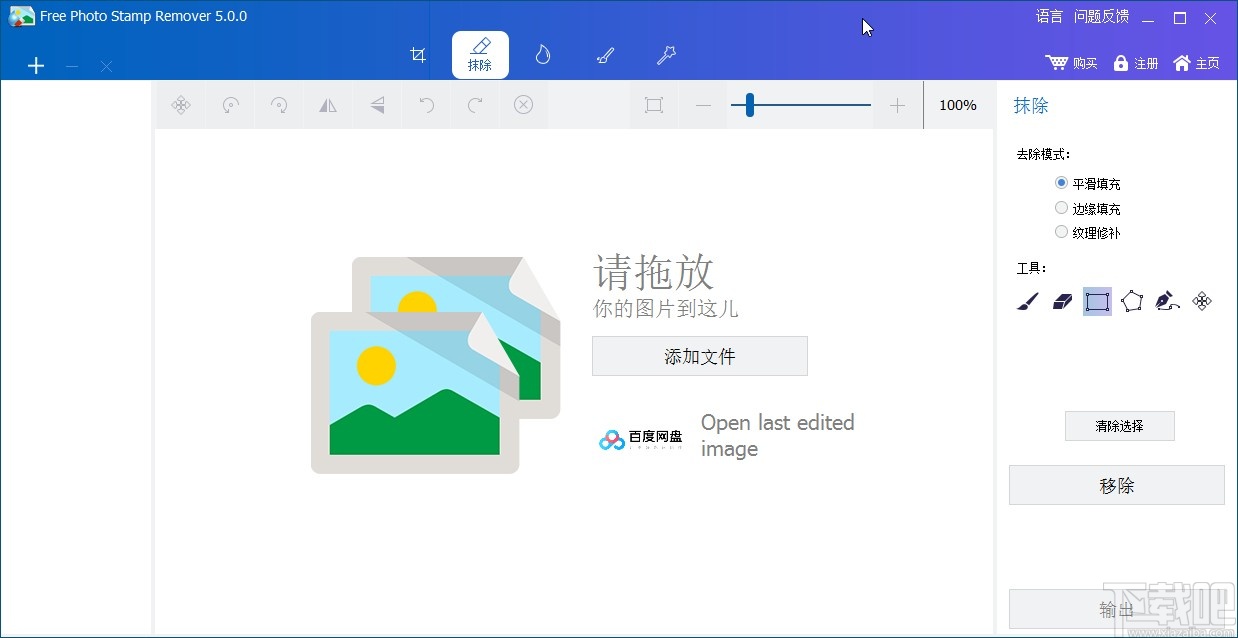
方法步骤
1.首先第一步我们打开软件之后,在软件界面上方找到水印这个选项,点击切换到水印界面之后在界面中点击添加文件按钮。
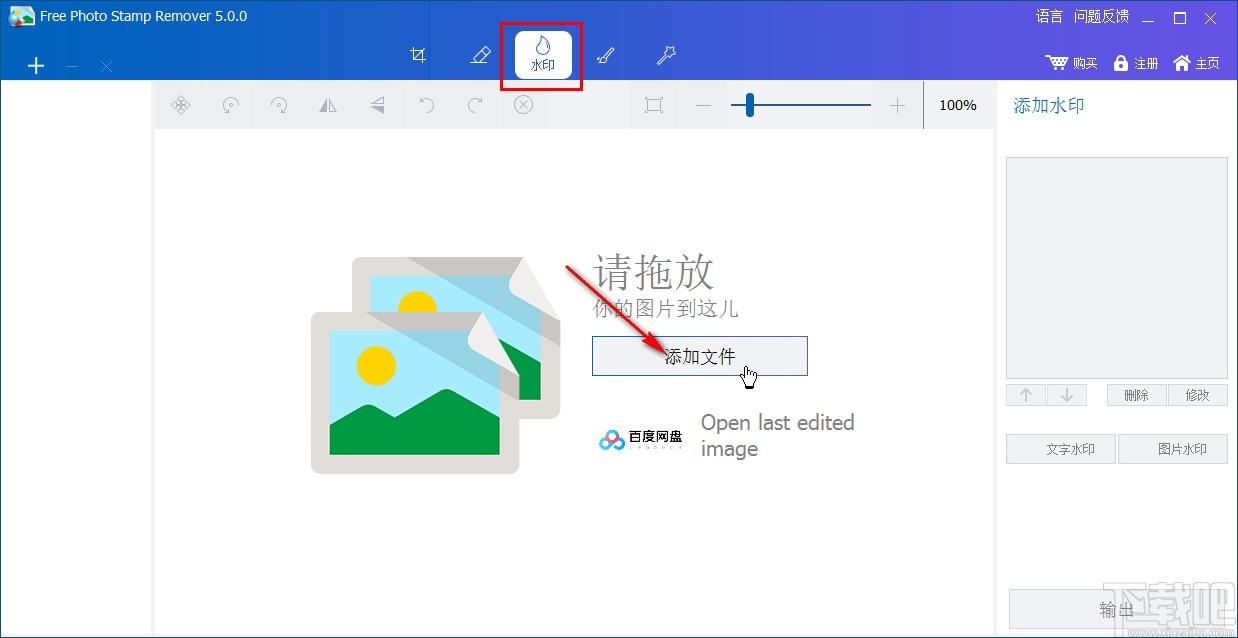
2.点击这个添加文件按钮之后,下一步在出现的界面中,我们选中目标图片,点击右下角的这个打开按钮,如下图中所示。
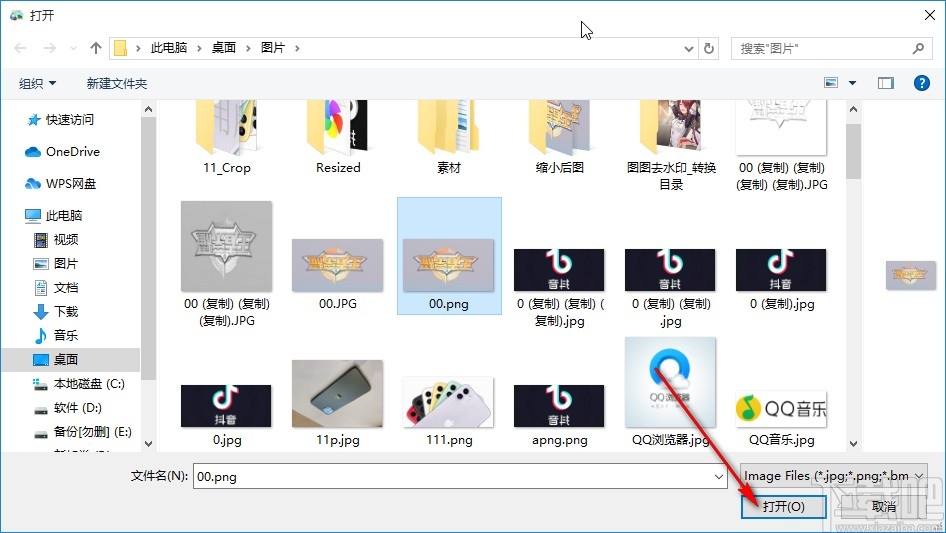
3.点击这个打开按钮之后我们在出现的界面右边找到文字水印这个功能按钮,点击之后可以打开文字水印的设置界面。
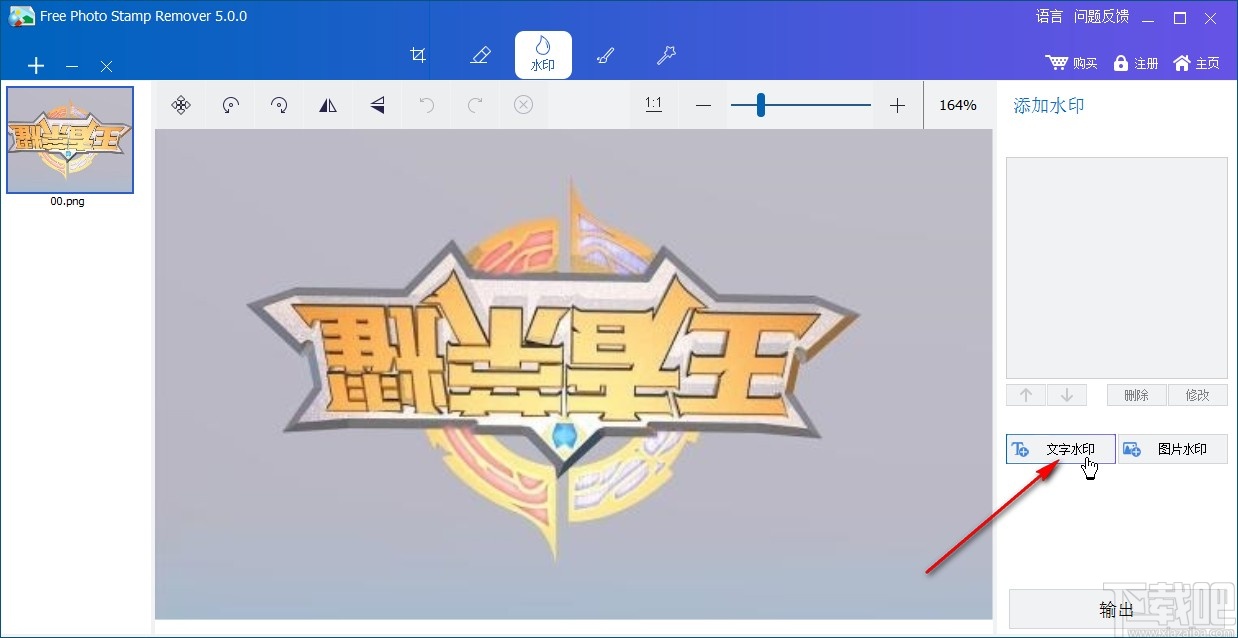
4.打开这个文字水印的设置界面之后,下一步在出现的界面中输入想要设置的水印内容,然后点击字体按钮可以在出现的界面中根据自己的需求来设置字体的样式和颜色。
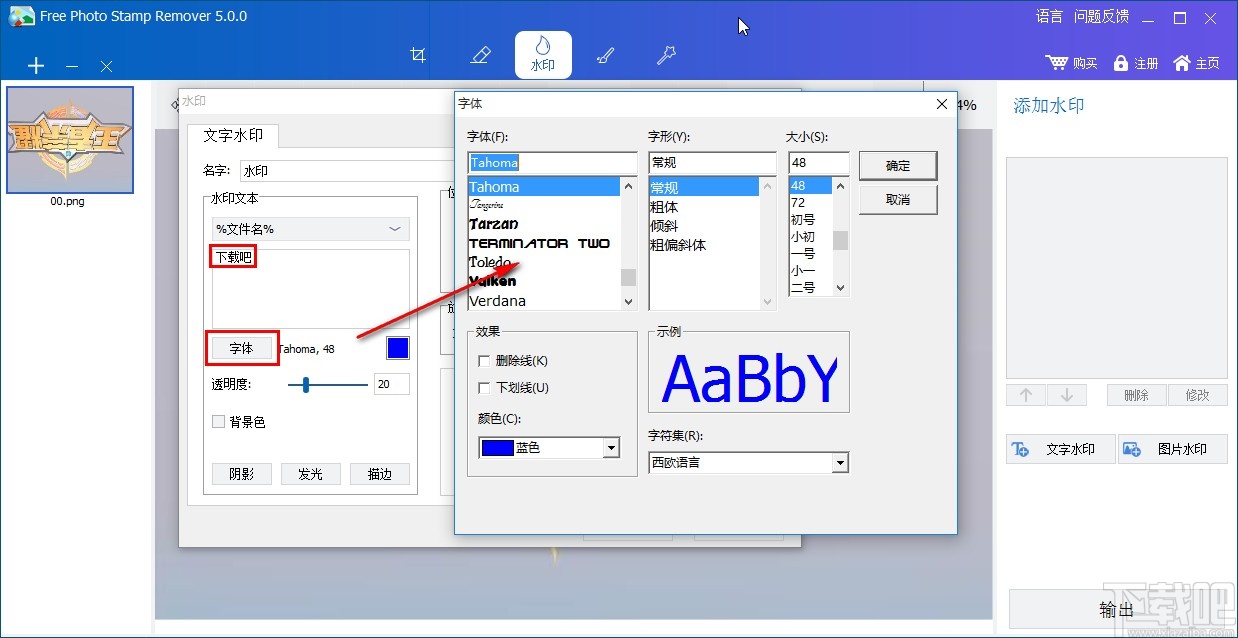
5.设置好字体样式和颜色之后,我们在水印添加界面可以设置文字透明度和一些效果功能,调整好水印所在的位置之后点击右下角的确定按钮即可。
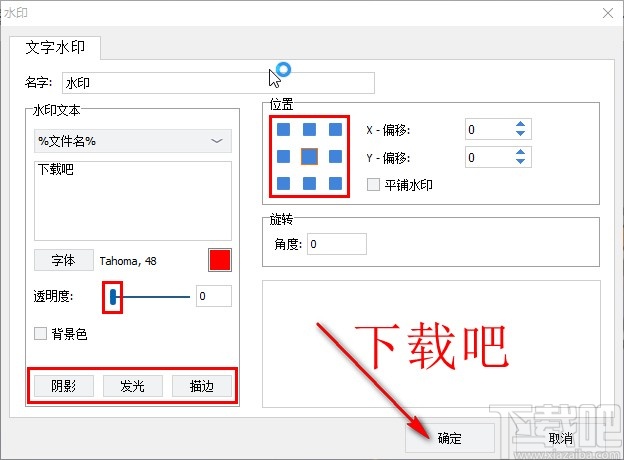
6.点击这个确定按钮之后就可以确认水印的添加,在界面的图片右上角就可以看到添加的水印,如下图中所示,点击右下角的输出按钮可以将图片输出保存下来。

7.最后一步我们在出现的输出界面中,根据自己的需求来设置好输出路径,然后点击设置好文件名称后缀之后,点击右下角的这个OK按钮即可添加水印输出保存图片。
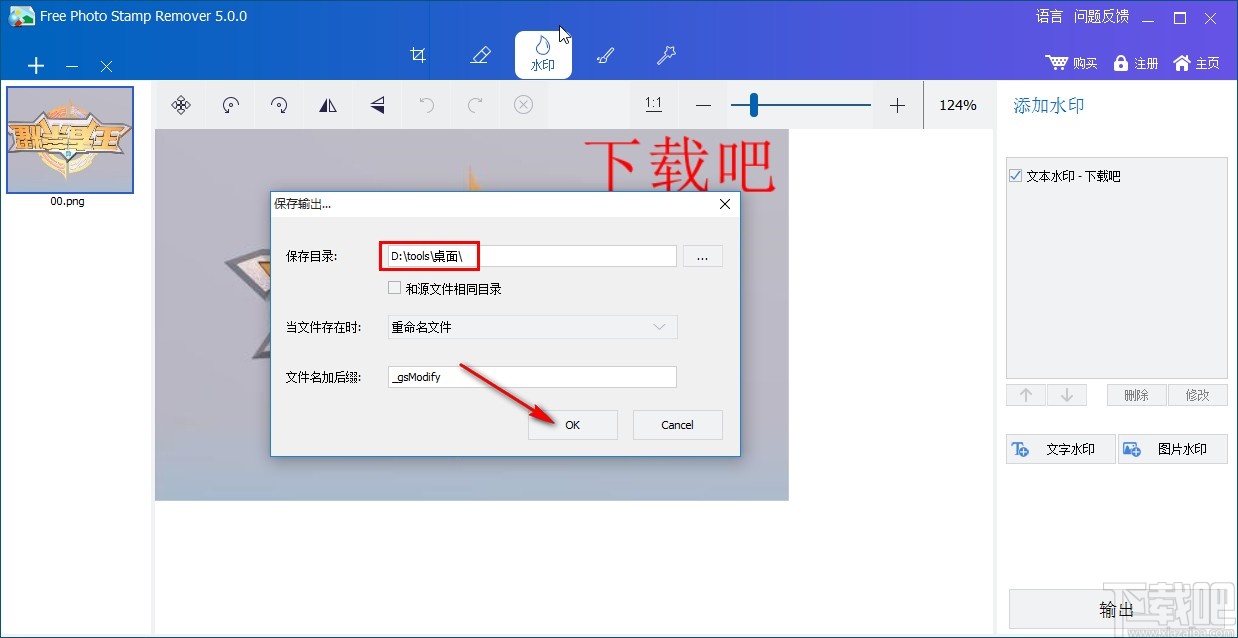
以上就是小编今天跟大家分享的使用Free Photo Stamp Remover这款软件的时候给图片添加水印的具体操作方法,感兴趣的朋友不妨试一试这个方法,希望能帮助到大家。
- Free Photo Stamp Remover裁剪图片的方法
- Free Photo Stamp Remover去除图片水印的方法
- 4Easysoft Free Blu-ray Ripper设置默认保存位置的方法
- Wondershare uniconverter压缩视频的方法
- 轻秒录屏区域录屏的方法
- Wondershare uniconverter设置中文的方法
- 超级视频合并软件合并视频的方法
- 轻秒录屏设置默认保存位置的方法
- 轻秒录屏设置快捷键的方法
- VidCutter剪切视频的方法
- Ap PDF Split/Merge分割PDF的方法
- 4Media DVD Audio Ripper设置默认保存位置的方法
最近更新
-
 天天跳绳怎么打超级乒乓球
天天跳绳怎么打超级乒乓球
在《天天跳绳》APP中,进入“超级乒乓球”模
- 2 饿了么怎么登录账号 06-15
- 3 麦当劳官方手机订餐怎么购买咖啡 06-15
- 4 麦当劳官方手机订餐怎么登录账号 06-15
- 5 麦当劳官方手机订餐怎么进入亲子乐园 06-15
- 6 来伊份怎么查看肉蛋果蔬产品 06-15
人气排行
-
 易剪辑给视频添加马赛克的方法
易剪辑给视频添加马赛克的方法
易剪辑是一款功能强大的视频编辑软件,该软件体积小巧,但是给用
-
 爱拍电脑端调整视频播放速度的方法
爱拍电脑端调整视频播放速度的方法
爱拍电脑端是一款功能齐全的视频编辑软件,该软件界面直观漂亮,
-
 snapgene下载安装方法
snapgene下载安装方法
snapgene是一款非常好用的分子生物学模拟软件,通过该软件我们可
-
 ae2020导出视频的方法
ae2020导出视频的方法
ae这款软件的全称是AfterEffects,是一款世界著名的拥有影像合成
-
 mouse rate checker下载安装方法
mouse rate checker下载安装方法
mouseratechecker是一款检测鼠标DPI和扫描率综合性能的软件,可以
-
 packet tracer汉化操作方法
packet tracer汉化操作方法
CiscoPacketTracer是一款思科模拟器,它是一款非常著名的图形界面
-
 manycam下载使用方法
manycam下载使用方法
manycam是一款非常实用且功能强大的摄像头美化分割软件,它拥有非
-
 ms8.0下载安装的方法
ms8.0下载安装的方法
MaterialsStudio8.0是一款功能强大的材料模拟软件,模拟的内容包
-
 blender设置中文的方法
blender设置中文的方法
blender是一款开源的跨平台全能三维动画制作软件,该软件功能十分
-
 blender复制物体的方法
blender复制物体的方法
blender是一款高效实用的跨平台全能三维动画制作软件,该软件不仅

